프린터에 커트지 세트
다음과 같은 순서로 커트지를 프린터에 세트합니다.
 중요
중요
-
용지가 구겨지거나 휘어 있으면 용지 걸림의 원인이 됩니다. 용지를 평평한 상태로 바르게 편 다음 세트하십시오.
-
용지를 바르게 로드하십시오. 용지를 비뚤게 로드하면 오류가 발생합니다. (“1317” 참조)
 참고
참고
-
커트지를 로드하기 전에 상단 커버 또는 출력 가이드의 내부가 더럽지 않은지 확인하십시오. 이러한 영역이 더러운 경우 미리 청소할 것을 권장합니다. (“상단 커버 내부 청소하기” 참조).
-
사용하지 않는 용지는 원래 포장 봉투에 다시 넣어 고온 다습한 곳이나 직사 광선을 피해 보관하십시오.
-
급지 위치로 커트지를 선택합니다.
- 사전에 인쇄 작업을 수신한 경우
자동으로 커트지가 선택되고 터치 스크린에 인쇄 작업에서 지정한 용지 종류와 크기가 표시됩니다.
OK 및 용지를 로드하십시오.를 누릅니다.
- 사전에 인쇄 작업을 수신하지 않은 경우
-
터치 스크린에서 용지 설정 표시 영역을 누릅니다.
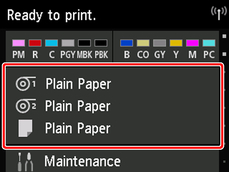
 참고
참고-
홈 화면이 나타나지 않는 경우 홈(Home) 버튼을 누르십시오.
-
-
 영역을 누릅니다.
영역을 누릅니다. -
용지를 로드하십시오. 또는 용지 교체를 누릅니다.
-
 참고
참고-
사용하지 않는 용지가 급지된 경우에는 용지를 꺼내라는 메시지가 표시됩니다.
화면의 설명에 따라 용지를 제거하고 작업을 다시 실행하십시오.
- 사전에 인쇄 작업을 수신한 경우
-
상단 커버를 열고 릴리스 레버를 올립니다.
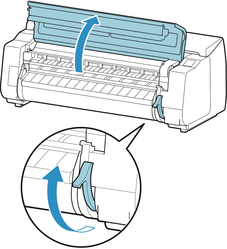
 중요
중요-
선형 눈금자(A), 캐리지 샤프트(B) 또는 잉크 튜브 안정장치(C)를 만지지 마십시오. 이 부분을 만지면 손상될 수 있습니다.
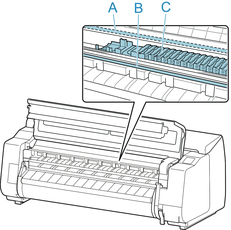
-
-
커트지의 인쇄면이 위로 향하게 하여 세로 방향으로 플래튼(A)과 용지 리테이너(B) 사이에 삽입한 후 다음 단계에 따라 멀리 있는 용지 가장자리를 정렬합니다.
-
오른쪽의 용지 맞춤선(C)에 맞춰 로드합니다.
-
그림과 같이 삽입한 커트지의 멀리 있는 가장자리를 용지 맞춤선(D)의 앞 가장자리에 맞춥니다.
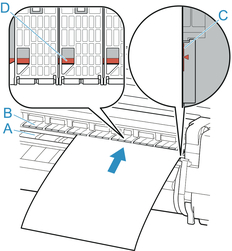
커트지를 삽입하면 자동으로 플래튼 표면에 흡착됩니다.
 중요
중요-
커트지를 오른쪽 용지 맞춤선(C)과 평행되게 로드하십시오. 용지를 비뚤게 로드하면 오류가 발생합니다.
-
휘어진 용지는 프린트 헤드와 마찰할 수 있습니다. 용지가 휘어진 경우 로드하기 전에 펴십시오.
 참고
참고-
커트지의 가까이 있는 가장자리를 기준으로 정렬할 수도 있습니다. 이런 경우 가까이 있는 커트지 가장자리를 플래튼의 표시(A)에 맞추고 오른쪽 가장자리는 오른쪽 용지 맞춤선(B)에 맞춰 로드하십시오.
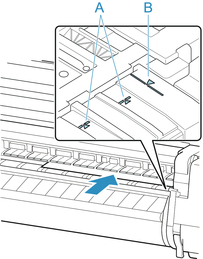
-
릴리스 레버를 위로 올린 상태에서는 플래튼의 용지 흡착력을 조절할 수 있습니다. 용지를 로드하기 어려울 경우에는 터치 스크린의 흡입력을 눌러 흡착력을 조절하십시오. 5개 수준으로 흡착력을 조절할 수 있습니다.
하지만 일부 용지의 경우 흡착력을 높여도 플래튼 위에 제대로 유지되지 않을 수 있습니다. 이런 경우에는 손으로 용지를 로드하십시오.
-
커트지는 플래튼의 구멍을 통해 흡착되어 제자리에 유지됩니다. 일부 위치에 용지를 로드하면 흡착 시 소리가 날 수 있지만 문제가 있음을 의미하지는 않습니다. 소리가 신경 쓰이면 용지를 용지 맞춤선과 평행을 유지하면서 왼쪽 또는 오른쪽(최대 1mm/0.039in)으로 약간 이동해 보십시오.
-
세트할 때의 흡인시간은 약 30초입니다. 흡인 중에 세트하지 못한 경우에는 커트지를 빼내어 다시 끼워 넣으면 빨려들어갑니다.
-
-
릴리스 레버를 내리고 상단 커버를 닫습니다.
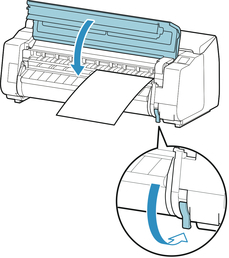
- 사전에 인쇄 작업을 수신한 경우
OK를 누르면 용지가 공급되고 인쇄가 시작됩니다.
- 사전에 인쇄 작업을 수신하지 않은 경우
용지 종류를 선택하는 메뉴가 나타납니다.
로드한 용지 종류를 선택하고 OK를 누릅니다.
급지가 시작됩니다.
 참고
참고-
선택할 수 있는 용지 종류에 대한 자세한 내용은 “용지 정보 목록” 를 참조하십시오.
- 사전에 인쇄 작업을 수신한 경우

